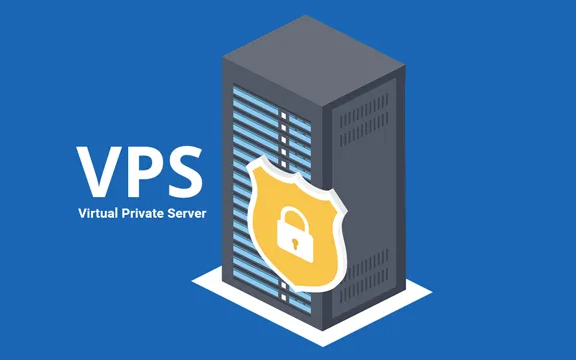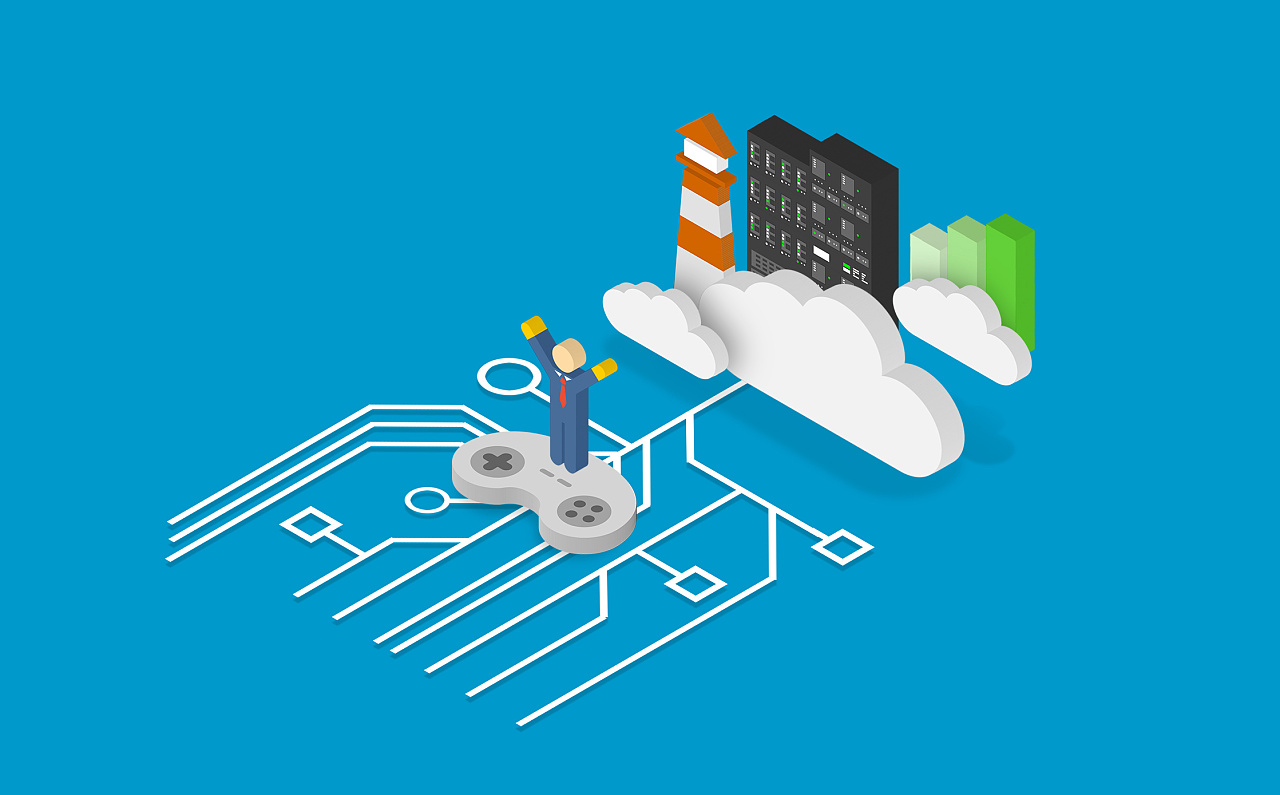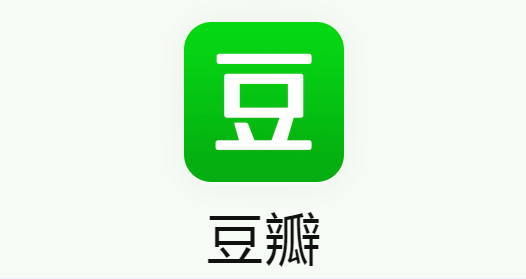甲骨文VPS是通过虚拟化技术,将一台物理服务器分割成多个相互隔离的小服务器。每个VPS都有独立的公网IP地址、独立的操作系统、独立的内存、CPU等资源,用户可以像使用独立的物理服务器一样对其进行操作和管理,实现了在一台物理服务器上同时运行多个不同用户的应用程序和服务,且相互之间不受干扰。那么想要申请甲骨文vps要怎么做呢?

一、甲骨文vps申请要做什么准备?
1、邮箱注册:一个有效的邮箱是申请甲骨文VPS的基础。建议使用国际通用邮箱,如Gmail、Outlook等,以确保接收邮件的稳定性与及时性。以Gmail为例,打开谷歌邮箱注册页面,按照提示依次填写姓名、用户名(即邮箱前缀)、密码等信息。完成信息填写后,点击 “下一步”,根据提示完成手机验证等后续步骤,成功注册Gmail邮箱。
2、支付方式准备:甲骨文VPS部分套餐需要付费使用,所以需提前准备好可用的支付方式。常见的有信用卡,如Visa、MasterCard等国际信用卡。若没有信用卡,也可查看甲骨文VPS是否支持PayPal等其他支付平台。若选择 PayPal支付,需提前注册并绑定银行卡或关联资金账户,确保账户中有足够余额用于支付VPS费用。
二、甲骨文vps申请有什么流程?
1、访问甲骨文云官网:在浏览器地址栏输入甲骨文云官方网址 “https://www.oracle.com/cloud/”,进入甲骨文云官网页面。官网界面设计简洁,首页会展示甲骨文云的各类产品与服务介绍。在页面中找到 “免费试用” 或 “注册” 相关按钮,点击进入注册申请流程。
2、填写账户信息
(1)填写信息:在注册页面,首先需要填写姓名、邮箱地址(即之前准备好的邮箱)、所在国家 / 地区等基础信息。确保填写的信息准确无误,特别是邮箱地址,后续的验证邮件以及账户相关通知都会发送至此邮箱。
(2)设置密码:创建一个强密码,密码应包含大小写字母、数字以及特殊字符,长度建议在8位以上,例如“Abc@123456”。强密码可有效提升账户安全性,防止他人轻易破解。
3、选择 VPS 套餐:甲骨文云提供多种VPS套餐供用户选择,各套餐在资源配置和价格上有所不同。
(1)免费套餐(如有):部分时期甲骨文会推出免费试用套餐,该套餐通常包含一定的资源,如1核CPU、1GB内存、20GB存储等,能满足一些简单的测试需求或个人小型项目使用。若符合需求,可选择免费套餐进行试用。
(2)付费套餐:付费套餐在CPU核心数、内存大小、存储容量以及网络带宽等方面提供更丰富的配置选项。比如,对于运行中型电商网站的用户,可选择4核CPU、8GB内存、100GB存储且网络带宽较高的套餐,以保障网站在高流量访问时的稳定运行。根据自身业务规模和需求,仔细比较各套餐的资源配置和价格,选择最适合自己的套餐。
4、验证与提交申请:
(1)邮箱验证:填写完账户信息和选择好套餐后,甲骨文云会向注册邮箱发送一封验证邮件。登录注册邮箱,找到来自甲骨文云的邮件,邮件主题通常包含 “验证您的账户” 等字样。点击邮件中的验证链接,页面将自动跳转回甲骨文云注册页面,完成邮箱验证步骤。
(2)身份验证:为确保账户安全和合规性,部分情况下甲骨文可能要求进行身份验证。例如,上传身份证或护照的扫描件,以证明申请人身份的真实性。按照系统提示,上传清晰、完整的身份验证文件,等待甲骨文云审核。
(3)提交申请:完成邮箱验证和身份验证(若有)后,检查填写的所有信息是否准确无误,确认无误后,点击 “提交申请” 按钮。此时,申请信息将提交至甲骨文云系统,等待审核。审核时间通常在数小时至数天不等,期间可在甲骨文云账户管理页面查看申请审核进度。
5、后续设置
(1)登录账户:当申请审核通过后,会收到甲骨文云发送的通知邮件。使用注册时设置的邮箱和密码,登录甲骨文云账户。登录成功后,进入账户控制台界面,该界面将展示 VPS 实例的相关信息和管理选项。
(2)选择操作系统:在控制台中找到已申请的VPS实例,点击进入实例详情页面。在实例设置中,可选择安装适合自己业务需求的操作系统,如常见的 Linux 发行版(CentOS、Ubuntu 等)或 Windows Server 系统。对于熟悉开源系统且对性能要求较高的开发者,CentOS可能是不错的选择;而对于习惯Windows操作环境的用户,Windows Server系统则更为便捷。
(3)配置网络:根据实际使用场景,配置 VPS 的网络参数。例如,设置网络带宽限制、添加防火墙规则等。若需要对外提供服务,还需配置相应的端口映射,确保外部网络能够正常访问 VPS 上运行的应用程序。
(4)安装应用程序:完成操作系统安装和网络配置后,即可根据业务需求在 VPS 上安装各类应用程序。若搭建网站,可通过 SSH 连接(对于 Linux 系统)或远程桌面连接(对于 Windows 系统)登录 VPS,然后使用命令行工具或图形化界面安装程序,如安装Apache、Nginx等Web服务器软件,以及MySQL、MariaDB 等数据库管理系统。安装完成后,按照应用程序的配置指南,进行相应的参数设置和初始化操作,使应用程序能够正常运行。
通过以上详细的甲骨文VPS最新申请教程,你可以顺利申请并设置好自己的VPS,开启个性化的网络服务之旅。在申请和使用过程中,若遇到任何问题,可随时查阅甲骨文云官方文档或联系其客服支持,获取专业的帮助和指导 。
文章名称:《甲骨文vps的最新申请教程》
文章链接:http://www.idc500.com/59.html
【声明】:优云主机测评 仅分享信息,不参与任何交易,也非中介,所有内容仅代表个人观点,均不作直接、间接、法定、约定的保证,读者购买风险自担。一旦您访问优云主机测评 ,即表示您已经知晓并接受了此声明通告。
【关于安全】:任何 IDC商家都有倒闭和跑路的可能,备份永远是最佳选择,服务器也是机器,不勤备份是对自己极不负责的表现,请保持良好的备份习惯。